Lenovo One是聯(lián)想推出的手機(jī)電腦同屏互聯(lián)軟件,支持快速連接手機(jī)和電腦,連接后我們就可以在電腦上操控手機(jī)應(yīng)用了。聯(lián)想Lenovo One設(shè)備協(xié)同引擎,最大限度避免Android系統(tǒng)和Windows系統(tǒng)交互的差異,打破了設(shè)備和系統(tǒng)之間的壁壘,為手機(jī)與電腦之間的互聯(lián)帶來的進(jìn)一步的相連接,為智能生活添加一份色彩。

Lenovo One特色
系統(tǒng)深度融合
從系統(tǒng)層面實(shí)現(xiàn)互聯(lián),電腦與手機(jī)完美融合。
應(yīng)用無縫打通
無需模擬器,在電腦上也可流暢使用安卓應(yīng)用,打破生態(tài)壁壘。
文件快速互傳
只需一步,就可實(shí)現(xiàn)文件跨設(shè)備無線互傳,高效又便捷。
盡享大屏優(yōu)勢
僅需聚焦電腦,暢享大屏帶來的觀感提升和效率提高。

功能
使用鼠標(biāo)與鍵盤操控手機(jī)
鼠標(biāo)及觸控板:
支持單擊、長按、滾動(dòng)、滑動(dòng)、拖動(dòng)等常用操作;
支持使用鼠標(biāo)框選文字(目前只支持便簽);
輸入法:
支持使用電腦端的輸入法在手機(jī)投屏界面內(nèi)進(jìn)行輸入;
快捷鍵:
支持Ctrl+Enter快速發(fā)送消息(微信、QQ);

互傳文件
拖拽發(fā)送文件
電腦發(fā)送到手機(jī):
拖動(dòng)電腦上的文件到Lenovo One的投屏界面,松開鼠標(biāo)即可發(fā)送;

手機(jī)發(fā)送到電腦:
在電腦上的投屏區(qū)域,進(jìn)入文件的批量選擇頁面,選擇文件后長按即可拖動(dòng)到電腦桌面或者指定的文件夾內(nèi);
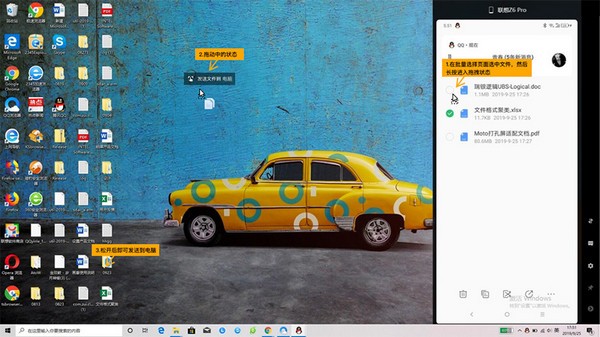
查看傳輸進(jìn)度
在電腦上的Lenovo One界面,點(diǎn)擊側(cè)邊欄上的“傳輸”圖標(biāo),即可進(jìn)入頁面查看文件傳輸進(jìn)度;
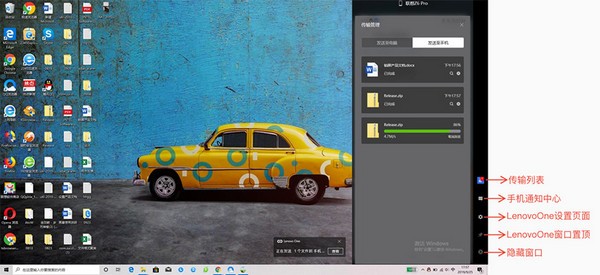
打開并編輯手機(jī)端文件
圖片/視頻/音頻/安裝包默認(rèn)使用手機(jī)端應(yīng)用打開,Word/Excel/PPT/PDF等文件默認(rèn)使用電腦程序打開,在電腦端打開手機(jī)上的文件后便可進(jìn)行編輯。
注:如需更改默認(rèn)打開方式,可以在電腦端的“設(shè)置”頁面進(jìn)行更改。
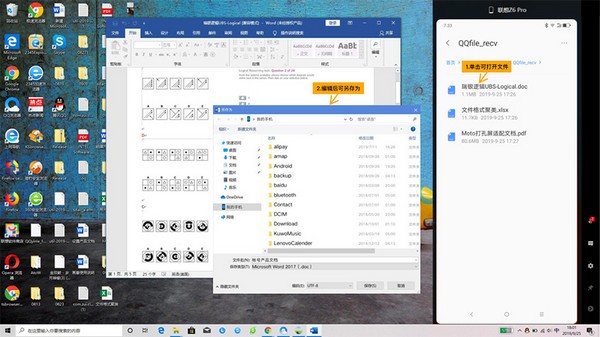
全屏視頻及游戲
當(dāng)在手機(jī)端打開游戲或者視頻時(shí),可以通過點(diǎn)擊展開按鈕進(jìn)入全屏模式,進(jìn)入后,可以通過按'ESC'鍵退出全屏。

安全與隱私保護(hù)
使用Lenovo One的過程中,一段時(shí)間不操作手機(jī),手機(jī)會(huì)自動(dòng)息屏以降低功耗。息屏?xí)r間取決于用戶設(shè)定的屏幕熄滅時(shí)間。一段時(shí)間內(nèi)既沒有操作手機(jī)又沒有操作電腦上的Lenovo One界面時(shí),手機(jī)會(huì)自動(dòng)鎖定以保護(hù)隱私及信息安全。可以在Lenovo One的設(shè)置頁面設(shè)定手機(jī)鎖定的間隔時(shí)間。
Lenovo One使用方法
設(shè)備的軟硬件要求
手機(jī)型號(hào)與系統(tǒng)版本
機(jī)型:聯(lián)想Z6 Pro/Z6 Pro 5G版,后續(xù)將擴(kuò)展到更多機(jī)型。
系統(tǒng)版本:Z6 Pro需升級到11.5及以上,Z6 Pro 5G版本已自帶Lenovo one
筆記本的硬件及系統(tǒng)要求
機(jī)型:YOGA S940、C940,后續(xù)將擴(kuò)展到更多機(jī)型
系統(tǒng)版本:win10 1803版本及以上
配置要求:藍(lán)牙(3.0以上)和無線網(wǎng)卡,最好8G及以上內(nèi)存,128G以上硬盤;
注:1. 系統(tǒng)版本查看方法Windows鍵+R,再輸入winver,回車即可;2. 內(nèi)存及硬盤查看方法聯(lián)想電腦管家:硬件驅(qū)動(dòng) – 硬件信息 – 硬件詳情;
連接與斷開
連接的前提條件
手機(jī)端打開Lenovo One設(shè)置頁面的“允許被發(fā)現(xiàn)”開關(guān),并且打開藍(lán)牙和定位。
在電腦的任務(wù)欄中點(diǎn)擊“更多”圖標(biāo),找到Lenovo One圖標(biāo)并點(diǎn)擊,打開主界面。
檢查電腦和手機(jī)端的WLAN連接情況,確保兩臺(tái)設(shè)備在同一個(gè)WLAN環(huán)境下。
連接電腦與手機(jī)
在電腦上的Lenovo One主界面,找到自己的手機(jī)設(shè)備,并且點(diǎn)擊“連接”按鈕;
手機(jī)端收到連接請求的彈框后,點(diǎn)擊“同意”;
等待幾秒后,兩臺(tái)設(shè)備之間即可建立連接。
注:如果周圍有多臺(tái)同名設(shè)備,可以到系統(tǒng)設(shè)置中的藍(lán)牙或Lenovo One頁面修改“設(shè)備名稱”。如果連接失敗,請?jiān)俅螜z查WLAN連接情況,并嘗試重新連接。
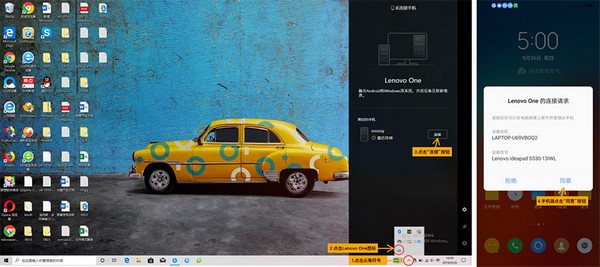
斷開連接與退出程序
在手機(jī)端下拉通知中心,點(diǎn)擊Lenovo One連接提示右側(cè)的“斷開連接”即可;
在電腦端右鍵單擊Lenovo One圖標(biāo),選擇“斷開連接”即可;
在電腦端右鍵單擊Lenovo One圖標(biāo),選擇“退出”即可退出Lenovo One程序;
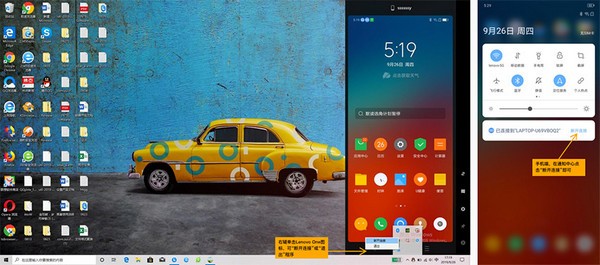
退出后再次啟動(dòng)Lenovo One
右鍵單擊“聯(lián)想電腦管家”圖標(biāo),點(diǎn)擊打開Lenovo One開關(guān)即可。
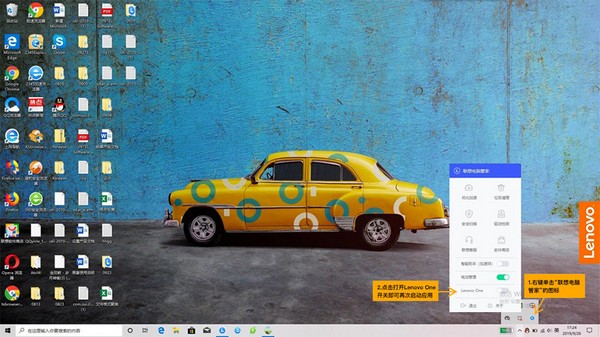
特點(diǎn)
跨設(shè)備迅速結(jié)合
相互連接手機(jī)上及電腦上
電腦手機(jī)一步匹配,不管任何場合,不管是不是有網(wǎng),都能迅速創(chuàng)建聯(lián)接,將好幾個(gè)設(shè)備輕輕松松對焦在一塊顯示屏,生產(chǎn)主力此后事倍功半。
跨設(shè)備文檔閃傳
發(fā)文件,如同從你右手到左手
文件太大超過數(shù)據(jù)傳輸限定?仍在用USB開發(fā)者模式?LenovoOne使你從此以后道別這種苦惱,無論視頻,相片,或是文本文檔,只需拖動(dòng)一下,讓傳輸文件越來越更得心應(yīng)手。
智能化運(yùn)用結(jié)合
讓你的手機(jī)和電腦上,1+1>2
LenovoOne可以智能化分辨文件屬性,全自動(dòng)用電腦Office客戶端打開手機(jī)里的文本文檔,只需一步與此同時(shí)尊享挪動(dòng)方便快捷和鍵盤鼠標(biāo)大屏幕體驗(yàn)。
暢快游戲娛樂協(xié)作
精彩紛呈不必稍候再次
走在路上,用手機(jī)視頻觀看,回家了后,在電腦上無縫拼接續(xù)播,縱享大屏幕影音視頻體驗(yàn),又不能錯(cuò)過一分一秒的精彩紛呈。
“雙屏幕多控”多個(gè)任務(wù)合作
一心不可以二用?手機(jī)分身就可以
業(yè)界第一家利用非鏡像投屏技術(shù)性,完成跨設(shè)備手機(jī)分身的作用,在電腦上利用LenovoOne手機(jī)上
分身術(shù)高效率辦公室,手機(jī)來電都不耽誤,分身術(shù)不走神!
體感花式傳
隨時(shí),拍一拍傳
LenovoOne共享文檔適用體感手勢功能,500張高清照片只需輕輕拍打手機(jī)上,即能迅速傳送至電腦上,暢順的體驗(yàn),不僅一種姿態(tài)。
以上便是KK下載給大家分享的Lenovo One手機(jī)電腦互聯(lián)工具!
